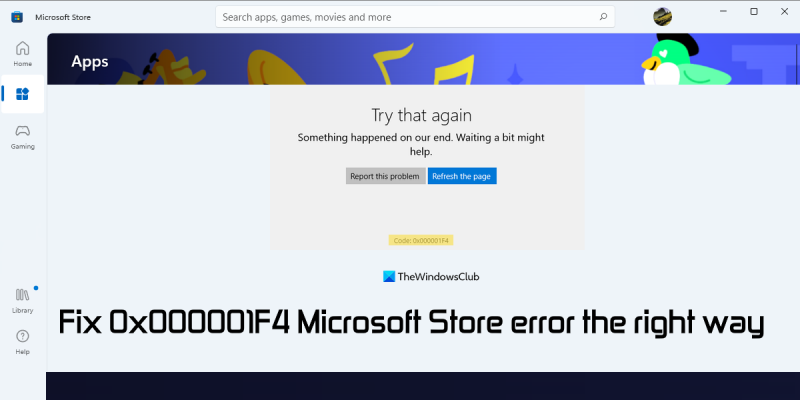Jika anda mendapat kod ralat 0x000001F4 semasa cuba melancarkan Gedung Microsoft, jangan risau - kami boleh membantu anda membetulkannya. Kod ralat 0x000001F4 ialah ralat yang sangat biasa yang boleh berlaku atas beberapa sebab. Dalam kebanyakan kes, ia disebabkan oleh masalah dengan Microsoft Store itu sendiri, atau cache Gedung Windows yang rosak atau rosak. Terdapat beberapa langkah mudah yang boleh anda ambil untuk membetulkan kod ralat 0x000001F4 dan menghidupkan dan menjalankan Microsoft Store semula. Mula-mula, cuba mulakan semula PC anda. Jika itu tidak berjaya, cuba tetapkan semula apl Microsoft Store. Jika kedua-dua penyelesaian tersebut tidak berfungsi, anda mungkin perlu membaiki atau memasang semula Gedung Microsoft. Kami berharap artikel ini telah membantu anda membetulkan kod ralat 0x000001F4. Jika anda mempunyai sebarang pertanyaan atau komen lanjut, sila beritahu kami di bahagian komen di bawah.
Dalam siaran ini, kami akan membantu anda membetulkan Ralat Microsoft Store 0x000001F4 pada Windows 11/10 komputer. Sesetengah pengguna telah melaporkan bahawa apabila mereka cuba mengakses Bahagian permainan atau Bahagian permohonan dsb., bahagian ini tidak dibuka dalam apl Microsoft Store. Sebaliknya, mereka mendapat kod ralat ini 0x000001F4. Apl Microsoft Store bermula tanpa masalah, tetapi bahagian ini menunjukkan mesej ralat ini. Jika isu ini turut mengganggu anda, kami telah melihat beberapa pilihan yang mungkin berkesan. Mesej ralat penuh untuk masalah ini adalah seperti berikut:
cuba lagi
Sesuatu berlaku di pihak kami. Sedikit menunggu mungkin membantu.
Kod: 0x000001F4
sektor buruk ssd

Betulkan kod ralat 0x000001F4 dalam Gedung Microsoft.
Untuk membetulkan kod ralat Microsoft Store 0x000001F4 pada Windows 11/10 PC, anda boleh mencuba pembetulan berikut:
- Gunakan sambungan internet yang berbeza
- Jalankan Penyelesai Masalah Apl Gedung Windows
- Daftar semula apl Microsoft Store.
- Tetapkan semula Cache Microsoft Store
- Gunakan akaun pengguna yang berbeza.
1] Gunakan sambungan internet yang berbeza
Mulakan semula komputer dan penghala anda atau gunakan sambungan internet yang berbeza dan lihat jika ia berfungsi.
Mungkin anda boleh menunggu sebentar, seperti yang dicadangkan dalam siaran, dan kemudian cuba lagi.
2] Jalankan Penyelesai Masalah Apl Gedung Windows.
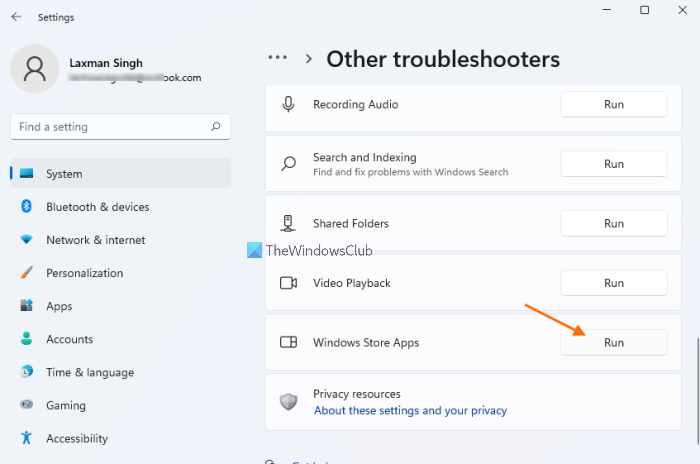
Ini ialah penyelesai masalah terbina dalam Windows 11/10 yang membolehkan anda mencari masalah yang berkaitan dengan aplikasi Microsoft Store dan membantu anda menyelesaikan semua masalah tersebut. Anda boleh cuba jalankan penyelesai masalah ini dan lihat sama ada ia berfungsi untuk isu ini. Berikut ialah langkah untuk menjalankan penyelesai masalah Aplikasi Gedung Windows dalam Windows 11/10:
- Buka apl Tetapan. anda boleh gunakan Menang+Saya hotkey untuk membukanya
- Akses kepada Penyelesaian masalah halaman masuk Sistem kategori (untuk Windows 11). Jika anda menggunakan Windows 10, anda perlu mengakses Kemas kini dan Keselamatan kategori untuk mengakses halaman ini
- Akses kepada Alat penyelesaian masalah lain partition (untuk Windows 11) atau Alat penyelesaian masalah tambahan partition (untuk Windows 10)
- mencari Aplikasi Gedung Windows penyelesai masalah
- Jalankan ia.
Sekarang penyelesai masalah ini akan menyemak sama ada lokasi fail sementara di Internet telah berubah, memulakan perkhidmatan Bits, memulakan diagnostik, menyemak kekunci pendaftaran dan memulakan serta melaksanakan langkah lain yang diperlukan. Ini akan mengambil masa beberapa saat. Selepas itu, penyelesai masalah akan membetulkan masalah secara automatik atau mencadangkan langkah yang sangat mudah untuk menyelesaikan masalah yang ditemuinya.
Bersambung: Masalah dengan apl ini ialah Ralat Apl Gedung Microsoft.
3] Daftar semula apl Microsoft Store.
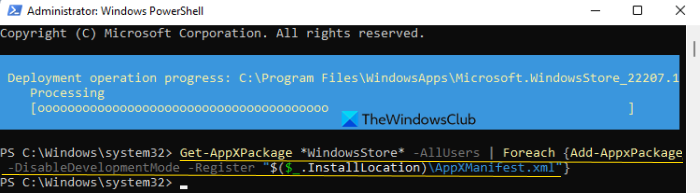
Pembetulan ini berfungsi untuk sesetengah pengguna dengan ralat Microsoft Store 0x000001F4. Ia juga membantu apabila apl Microsoft Store tidak akan dilancarkan, pegun atau dibuka. Jadi, cuba daftarkan semula apl Microsoft Store pada PC Windows 11/10 anda dan lihat sama ada keajaiban itu berfungsi. Sila ambil perhatian bahawa ini akan mendaftarkan semula aplikasi untuk semua pengguna pada komputer anda.
windows 10 home buat akaun tempatan
Langkah pertama ialah menutup aplikasi Microsoft Store. Selepas itu, buka tetingkap PowerShell yang dinaikkan, dan kemudian jalankan arahan berikut untuk mendaftar semula apl Microsoft Store:
|_+_|Baca: Cara mendaftar semula atau memasang semula apl Microsoft Store
4] Tetapkan Semula Cache Microsoft Store
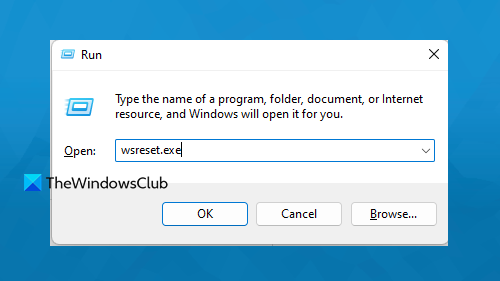
Isu ini mungkin berkaitan dengan data cache apl Microsoft Store. Jika data cache rosak, ia juga boleh menyebabkan masalah dengan aplikasi ini. Aplikasi boleh dibuka dan berfungsi dengan betul kecuali untuk beberapa bahagian seperti 'Permainan' dan 'Aplikasi'. Dan, apabila pengguna cuba mengakses bahagian tersebut, dia menghadapi masalah. Jadi, dalam kes ini, anda harus menetapkan semula atau mengosongkan cache Microsoft Store. Langkah-langkah:
- Jika apl Microsoft Store dibuka, tutupnya sepenuhnya.
- buka Larian Perintah kotak menggunakan Win+R kunci panas
- Masukkan |_+_| ke dalam medan teks.
- Ayuh Untuk masuk kunci.
Tetingkap gesaan arahan akan dibuka dan ditutup secara automatik, dan apl Microsoft Store akan dibuka. Anda kini sepatutnya boleh mengakses permainan dan banyak lagi dengan mudah dan menggunakan apl Microsoft Store.
5] Gunakan akaun pengguna yang berbeza
Ada kemungkinan bahawa isu ini terhad kepada akaun pengguna tertentu sahaja. Dalam kes ini, anda harus menggunakan akaun pengguna yang berbeza dan semak sama ada anda boleh membuka dan menggunakan aplikasi Microsoft Store dengan betul. Untuk melakukan ini, anda boleh sama ada membuat akaun pengguna baharu atau log masuk ke akaun pengguna sedia ada pada PC anda.
Jika apl Microsoft Store berfungsi dengan baik dan anda boleh mengakses semua bahagian tanpa masalah, mungkin terdapat masalah dengan profil pengguna tertentu yang menyebabkan anda mendapat ralat 0x000001F4 ini.
wifi terus untuk pc
Harap ini membantu.
Bagaimana untuk membetulkan kod ralat Microsoft Store 0x80131500?
Untuk membetulkan kod ralat Microsoft Store 0x80131500 pada PC Windows 11/10 anda, anda boleh mencuba penyelesaian berikut:
- Tetapkan semula apl Microsoft Store
- Semak tetapan tarikh dan masa dan betulkan.
- Tukar pelayan DNS
- Tukar sambungan Internet anda, dsb.
Bagaimana untuk membetulkan Kedai Microsoft yang rosak?
Jika apl Microsoft Store rosak pada sistem Windows 11/10 anda, cara terbaik untuk membetulkannya ialah dengan pulihkan atau tetapkan semula apl Microsoft Store . Buka apl Tetapan pada PC Windows 11/10 anda, log masuk ke Aplikasi dan ciri kategori dan cari apl Microsoft Store. Untuk aplikasi ini anda akan mempunyai baiki butang dan Tambah nilai butang yang anda boleh gunakan dengan sewajarnya.
Baca lebih lanjut: Betulkan ralat 0xC002001B Microsoft Store pada Windows 11